Ankkupisteet After Effects -ohjelmassa ovat jokaisen tason sydän. Ne hallitsevat, kuinka elementtejä koottuasi skaalataan ja käännetään. Tarkka ankkupisteen käsittely voi tehdä eron vilkkaan animaation ja sujuvan, ammattimaisen näköisen liikkeen välillä. Tässä oppaassa näytämme sinulle, kuinka voit siirtää, sijoittaa ja jopa käyttää useita ankkupisteitä monimutkaisissa animaatioissa.
Tärkeimmät havainnot
- Ankkupiste on ratkaiseva tason sijainnille ja liikkeelle.
- Ankkupiste-työkalulla voit siirtää ankkupistettä tarkasti vaikuttamatta koko tasoon.
- Useita ankkupisteitä voidaan luoda nollakohteiden avulla monimutkaisempien animaatioiden mahdollistamiseksi.
Vaiheittainen opas
Työskentelemiseksi tehokkaasti ankkupisteiden kanssa, seuraa näitä vaiheita. Opit, kuinka siirtää niitä, sijoittaa oikein ja kuinka käyttää useita ankkupisteitä.
Vaihe 1: Siirrä ankkupistettä
Olet todennäköisesti kohdannut tilanteita, joissa ankkupiste ei ole siellä, missä tarvitset sitä. On tärkeää tuntea tämä piste tarkasti, sillä se vaikuttaa merkittävästi tason liikkeeseen. Siirtääksesi ankkupistettä voit käyttää ankkupistetyökalua, jota kutsutaan myös leikkaustyökaluksi. Paina vain näppäintä 'Y' näppäimistössäsi aktivoidaksesi sen.
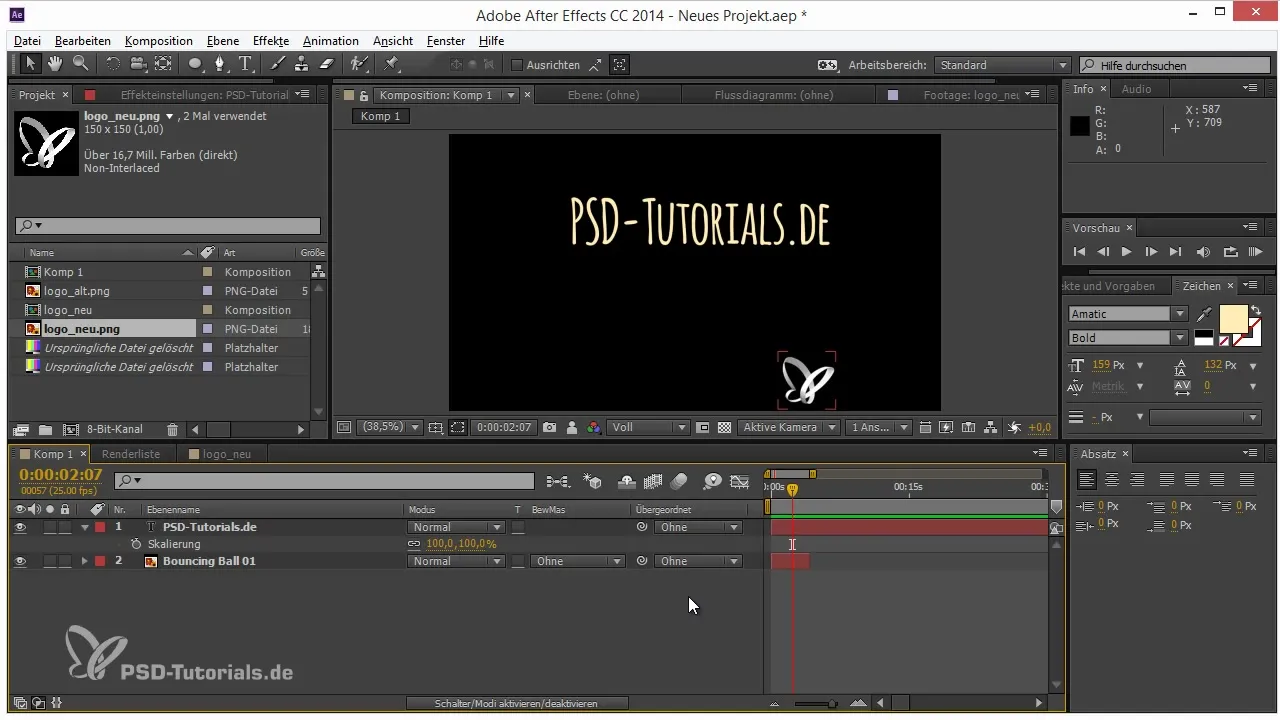
Kun olet valinnut työkalun, voit vetää ankkupistettä haluamaasi paikkaan. Huomaa, että tason sijainti muuttuu, koska sijainti määritetään aina suhteessa tähän pisteeseen. Kun siirrät ankkupistettä erityiseen paikkaan, se vaikuttaa koko animaatioon.
Vaihe 2: Sijoita ankkupiste tason keskelle
Onko sinulla useita tasoja tai haluatko varmistaa, että ankkupiste on tarkasti keskellä? Se on todella helppoa. Napsauta hiiren oikealla painikkeella tasoa ja valitse "Muuta". Täällä voit tehdä ankkupisteen. Komento "Sijoita ankkupiste keskelle tason sisällössä" on nopea tapa keskittää ankkupiste yhdelle tai useammalle tasolle.
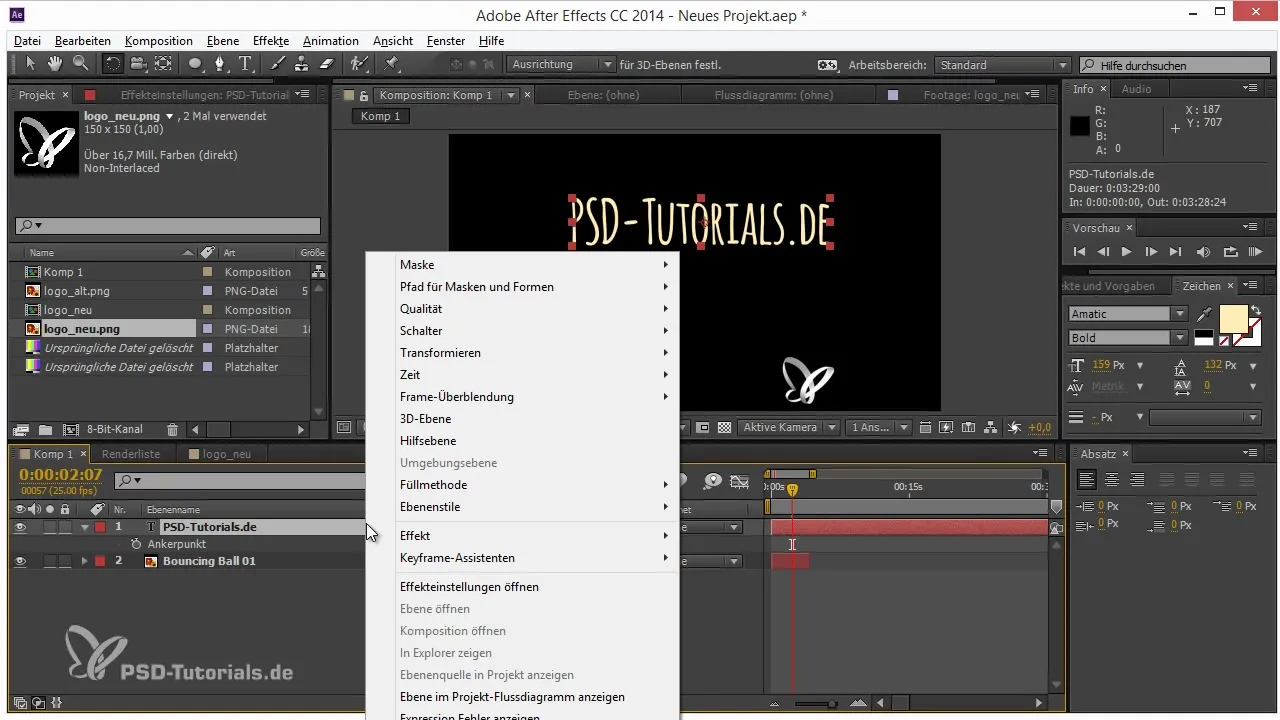
Se toimii myös hienosti, jos olet luonut useita tasoja. Jos esimerkiksi monistat tason, voit toistaa samat vaiheet ja varmistaa, että jokaisella tasolla on ankkupiste täydellisesti keskellä.
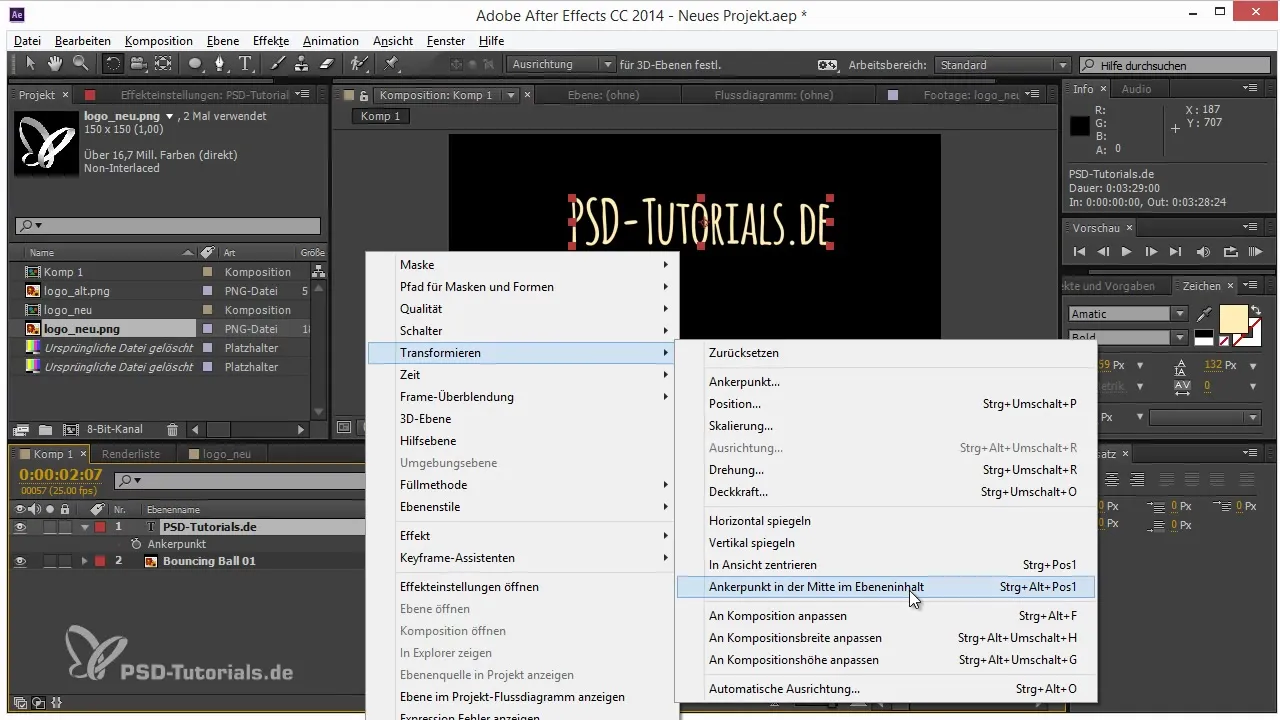
Vaihe 3: Muuta ankkupisteitä animoitaville objekteille
Kun työskentelet animoitujen objektien kanssa, ankkupisteen käsittely on usein vieläkin hankalampaa. Ota esimerkiksi perhosanimaatio: jos perhosesi ankkupiste on alhaalla, saatat haluta siirtää sen ylös, jotta perhonen kiertää ylhäältä kulmastaan.
Tämän saavuttamiseksi voit käyttää nollakohtaa. Nollakohta toimii näkymättömänä ankkuripisteenä, joka mahdollistaa ankkupisteen siirtämisen toiseen paikkaan ilman, että koko animaatio muuttuu. Napsauta hiiren oikealla painikkeella ja lisää uusi nollakohta.
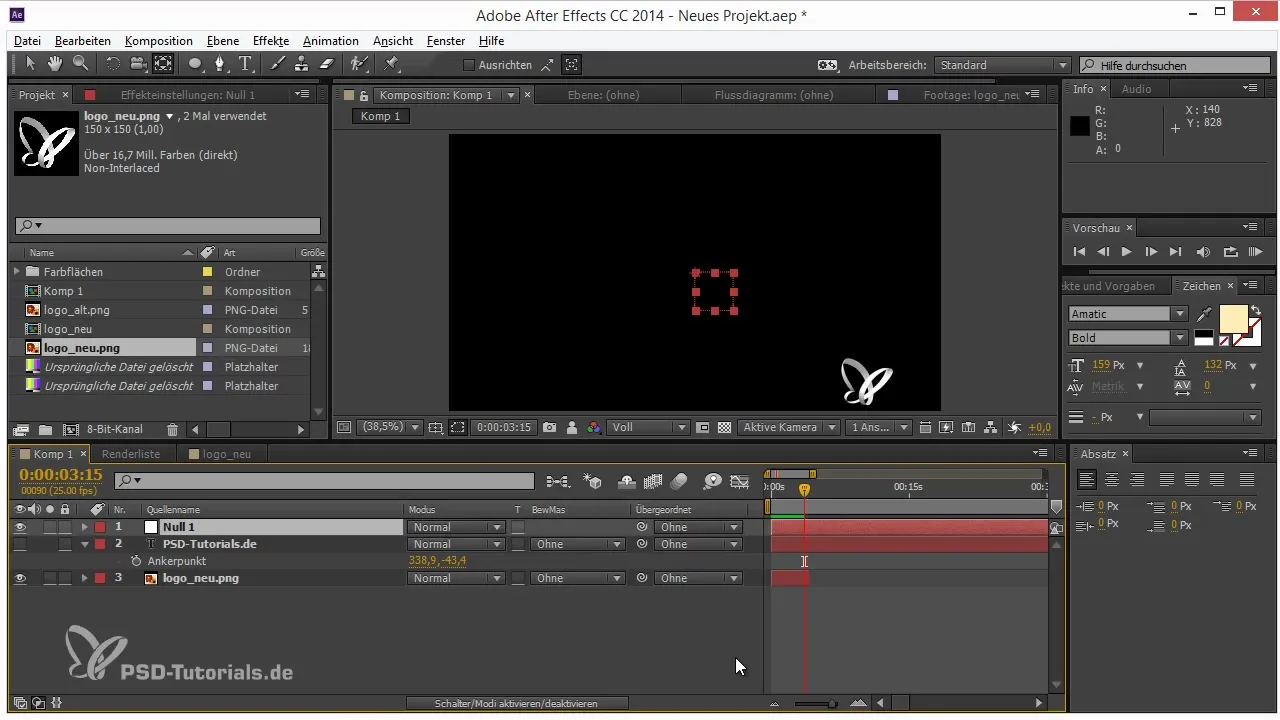
Sen jälkeen napsauta animoitua objekteasi ja sovella animaatio sitä varten siirtämällä avainkehyksiä. Varmistamalla, että kaikki liikkeet liitetään tiettyihin nollakohtiin, voit siirtää ankkupistettä haluamaasi paikkaan.
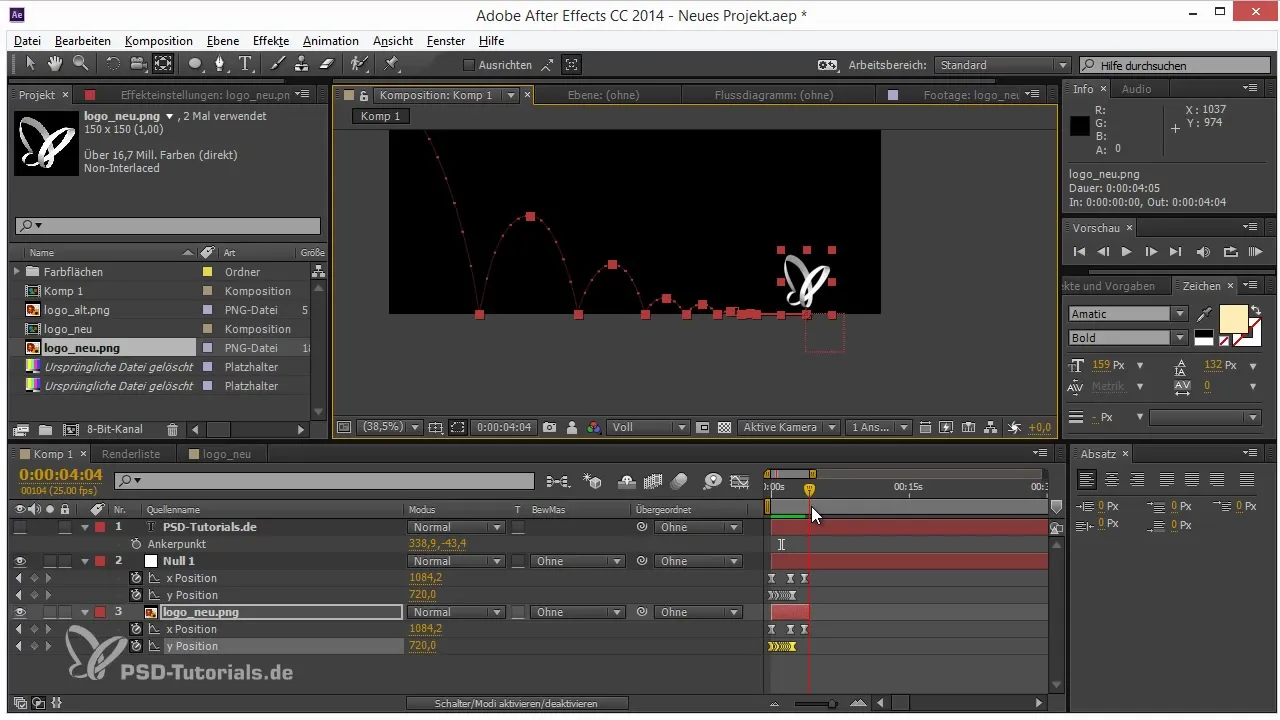
Vaihe 4: Useiden ankkupisteiden käyttö
Haluatko tehdä animaatioistasi vielä monimutkaisempia? On mahdollista käyttää useita ankkupisteitä hallitaksesi liikkeitä tarkemmin. Voit esimerkiksi luoda toisen nollakohdan, joka on yhden muun nollakohdan alla. Tämän voit sitten sijoittaa haluamaasi kohtaan objektiisi, jotta voit hallita animaatiota entistä tarkemmin.
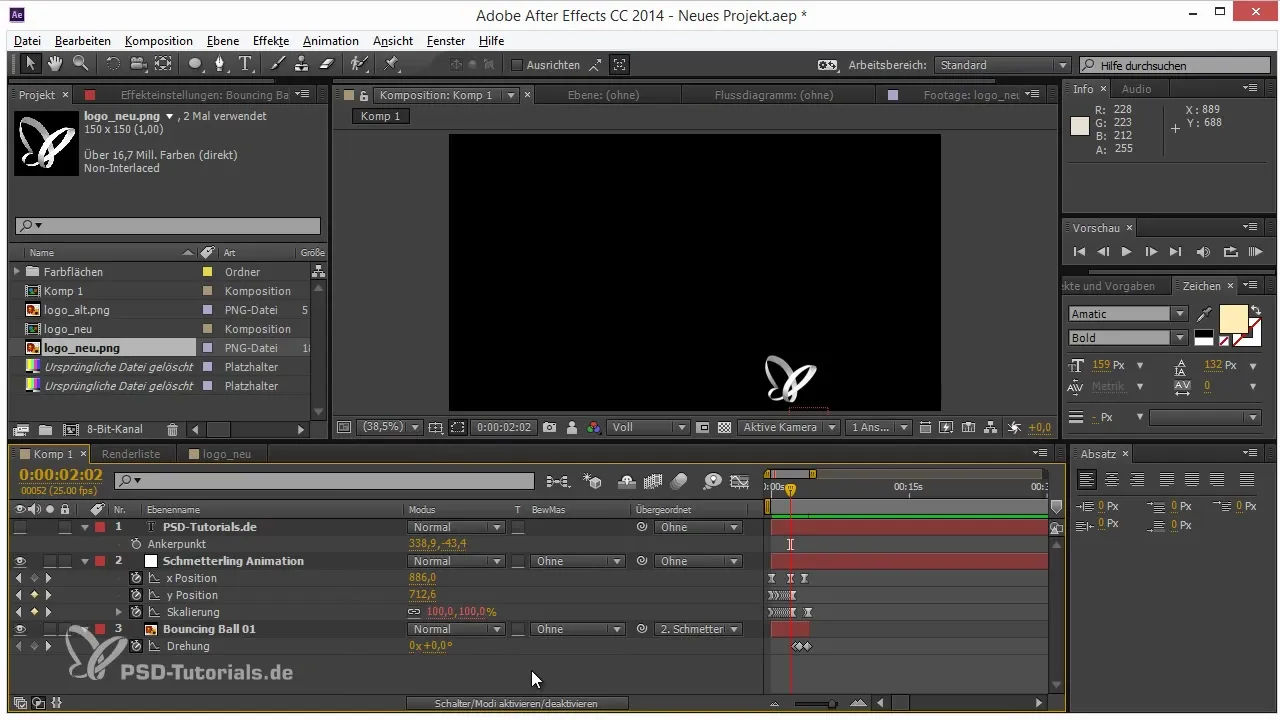
Luo lisää nollakohtia ja liitä ne animaatioihisi, jotta voit luoda monia ankkupisteitä. Tämä lähestymistapa helpottaa monimutkaisten animaatioiden hallintaa ja mahdollistaa sinulle monia luovia ratkaisuja projektiesi suunnittelussa.
Yhteenveto – Ankkupisteet After Effects -ohjelmassa: Kattava opas tehokkaaseen käyttöön
Tässä oppaassa olet oppinut ankkupisteiden tehokkaan käytön perusteet After Effects -ohjelmassa. Tiedät nyt, kuinka vaihtaa ankkupistettä, muuttaa sen sijaintia ja kuinka käyttää useita ankkupisteitä animoituille objekteille. Kaikki nämä tekniikat auttavat sinua tekemään animaatioistasi tarkempia ja luovempia.
Usein kysytyt kysymykset
Mikä on ankkupiste After Effects -ohjelmassa?Ankkupiste on tason keskeinen ohjauspiste, josta skaalautuminen ja kierto tapahtuvat.
Kuinka voin siirtää ankkupistettä vaikuttamatta koko tasoon?Voit käyttää ankkupistetyökalua (Y) siirtääksesi ankkupistettä tarkasti.
Kuinka sijoitan ankkupisteen tasoni keskelle?Napsauta hiiren oikealla painikkeella tasoa, mene kohtaan "Muuta" ja valitse "Sijoita ankkupiste keskelle tason sisällössä".
Mikä on nollakohta ja mihin sitä käytetään?Nollakohta on näkymätön objekti, jota voit käyttää muiden objektien ja niiden ankkupisteiden hallintaan.
Voinko luoda useita ankkupisteitä objektille?Kyllä, luomalla useita nollakohtia ja liittämällä ne pääobjektiin voit hallita useita ankkupisteitä.


